win10电脑重启怎么关闭 Win10关机后自动重启如何关闭
更新时间:2024-05-27 10:56:06作者:yang
Win10电脑在使用过程中,有时候会出现重启的情况,让用户感到困扰,尤其是在关机后自动重启,更是让人无法忍受。为了解决这个问题,我们可以采取一些简单的方法来关闭Win10电脑的自动重启功能。接下来我们就来详细了解一下具体的操作步骤。
步骤如下:
1.点击右下角的任务图标选择全部设置、
进入全部设置选项窗口
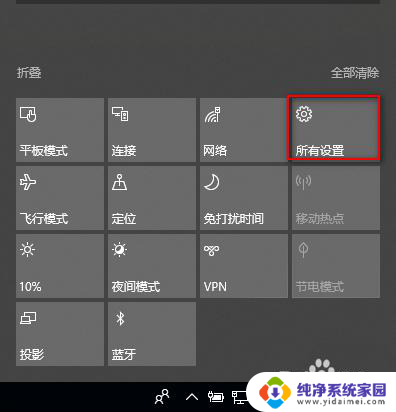
2.点击系统选项
电源设置选项就在这里面
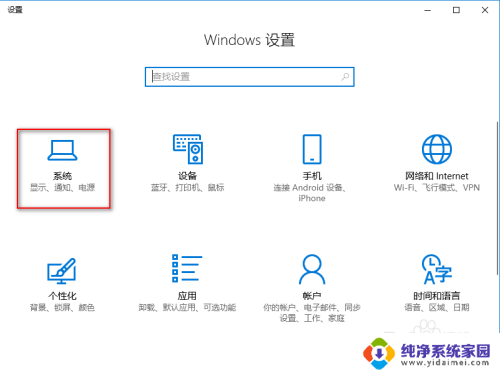
3.找到电源和睡眠的选项卡
相关设置那里选择其它电源设置
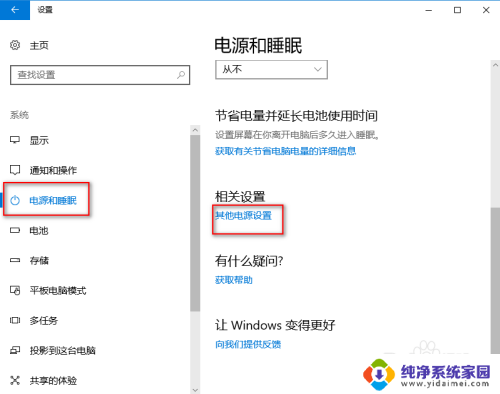
4.进入点电源选项
点击选择电源功能的按钮
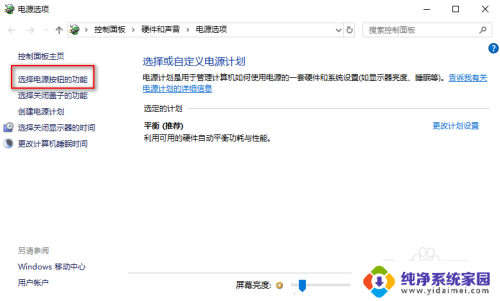
5.此时,我们看到快速启动的设置项是灰色的
我们点击更改当前不可用设置
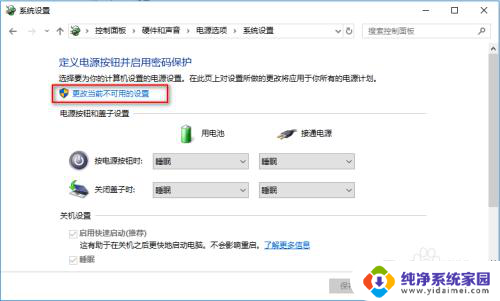
6.此时可以修改设置了
我们把快速启动的选项前的勾去掉
此时就可以正常的关闭计算机了
若你还想使用快速启动,则可以关机一次。再打开这个功能
注意:是彻底关机一次再打开,不是重启电脑
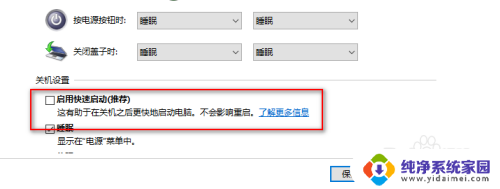
以上就是win10电脑重启如何关闭的全部内容,如果您遇到了相同的问题,可以参考本文中介绍的步骤进行修复,希望这些信息能对您有所帮助。
win10电脑重启怎么关闭 Win10关机后自动重启如何关闭相关教程
- win10点关机后电脑自动重启 Win10电脑关机后自动重启解决方法
- 电脑关机时自动重启 Win10系统关机后自动重启如何解决
- 自动重启电脑命令 Win10命令关机后如何自动重启电脑
- win10点了关机又重新启动 电脑关机后自动重启解决方法
- win10开机自启动软件怎么关闭 Win10如何关闭开机自启动项
- 电脑怎么关闭开机自动启动 Win10开机启动项关闭方法
- win10重启电脑软件不关闭 Win10重启后自动打开上次未关闭的网页
- windows10怎么关闭开机自启动项 Win10如何关闭开机自启动项
- win10系统如何关闭开机启动项 win10开机自启动怎么关闭
- win10怎么关闭电脑自启动 Win10开机启动软件关闭方法
- 怎么查询电脑的dns地址 Win10如何查看本机的DNS地址
- 电脑怎么更改文件存储位置 win10默认文件存储位置如何更改
- win10恢复保留个人文件是什么文件 Win10重置此电脑会删除其他盘的数据吗
- win10怎么设置两个用户 Win10 如何添加多个本地账户
- 显示器尺寸在哪里看 win10显示器尺寸查看方法
- 打开卸载的软件 如何打开win10程序和功能窗口